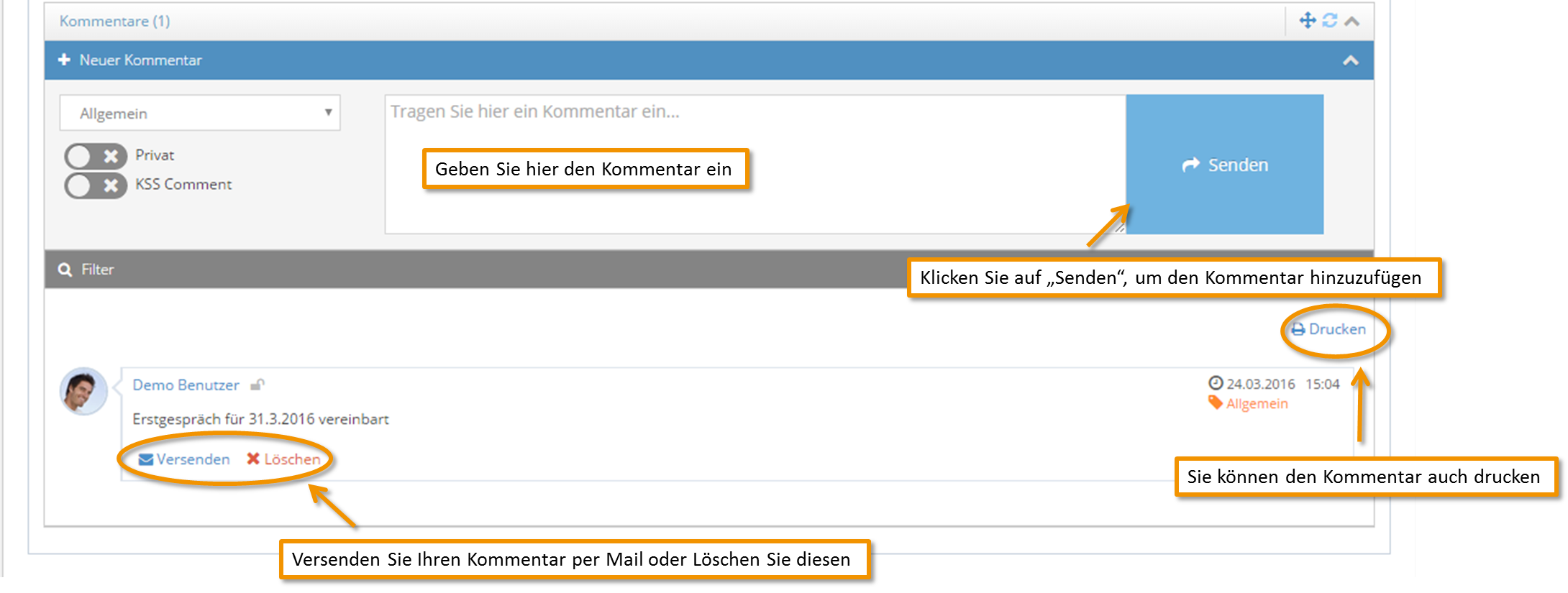Verkaufschancen sind Möglichkeiten für den Vertrieb, Geschäfte abzuschließen. Das können Geschäfte mit bestehenden oder mit neuen, potentiellen Kunden sein.
Unter Vertrieb – Verkaufschancen – Neue Verkaufschance können Sie eine neue Verkaufschance anlegen.
Geben Sie in der nun erscheinenden Maske , Ihre Daten ein:
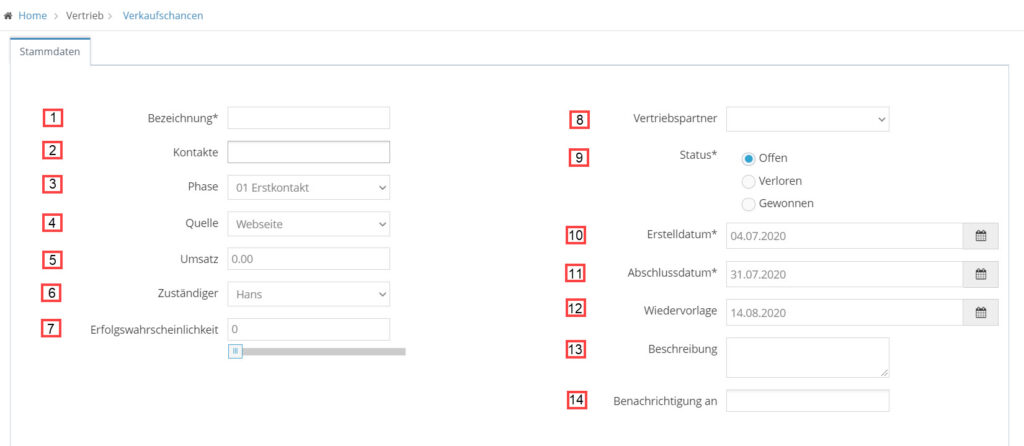
- Tragen Sie die Bezeichnung Ihrer Verkaufschance ein
- Geben Sie hier den Vor- oder Nachnamen Ihres vorhandenen Kontaktes (Kunden) ein – das System sucht Ihren Kontakt dann automatisch aus dem Adressbuch, oder legen Sie einen neuen Kontakt im Zuge dessen an.
- Legen Sie die aktuelle Phase des Verkaufs fest (z.B.: Erstkontakt, Verhandlung usw.) – wie Sie Verkaufsphasen im 1Tool anlegen lesen Sie hier.
- Wie Sie diesen Kunden für sich gewinnen konnten, legen Sie unter Quelle fest (z.B.: Fernsehkampagne, Kaltakquise usw.) – wie Sie Quellen im Allgemeinen definieren lesen Sie hier.
- Welchen Umsatz könnte dieses Projekt für Ihr Unternehmen bringen?
- Bestimmen Sie einen zuständigen Mitarbeiter.
- Wie hoch ist die Wahrscheinlichkeit, dieses Projekt erfolgreich abzuschließen? – Verschieben Sie hierzu einfach den Schiebebalken.
- Definieren Sie einen Vertriebspartner, falls Sie gemeinsam mit einem anderen Unternehmen an einer Verkaufschance arbeiten (wie Sie Vertriebspartner festlegen, wird Ihnen hier erklärt).
- Legen Sie den aktuellen Projekt – Status fest: Offen, Verloren oder Gewonnen.
- Bestimmen Sie das Erstelldatum.
- Legen Sie das Abschlussdatum Ihrer Verkaufschance fest.
- Über das Datum bei Wiedervorlage, werden Sie an die Deadline, die Sie sich z.B.: bis zur nächsten Kontaktaufnahme setzen, erinnert.
- Fügen Sie noch weitere Details oder Anmerkungen hinzu.
- Möchten Sie einen Kollegen oder einen anderen Kontakt über die Verkaufschance informieren, so tragen Sie diesen hier ein.
Wenn auch Ihre Newsletter bzw. Newsletter Kampagnen als Quelle betrachtet werden, so können Sie nach Anlage dieser Quelle in den Stammdaten, diese ebenfalls bei der Erstellung einer Verkaufschance auswählen. Sobald Sie Ihre Newsletter als Quelle wählen, erscheint ein zusätzliches Feld, genannt “Newsletter Kampagne“. Um Ihre Quelleninformationen genauer zu gestalten, können Sie jetzt über das Drop-Down-Menü die Kampagne auswählen, die zu dieser Verkaufschance beigetragen hat.
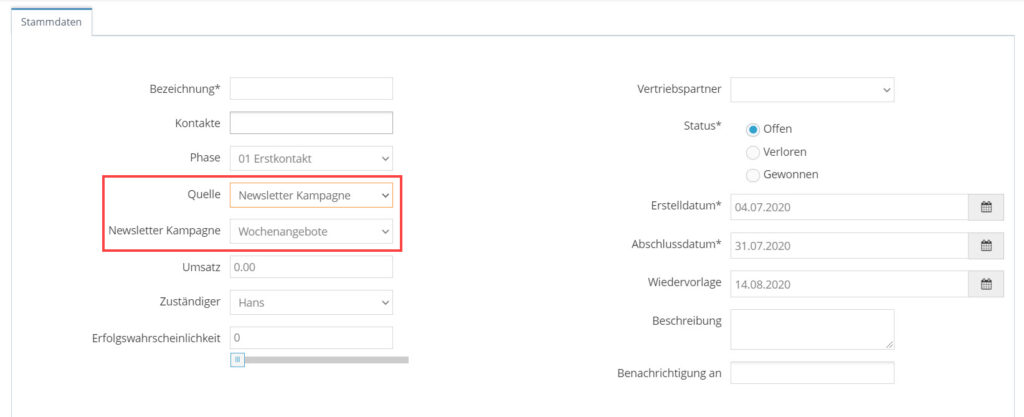
Sie können außerdem beliebig viele Dokumente zu Ihrer Verkaufschance hochladen. Klicken Sie abschließend auf “Speichern”.
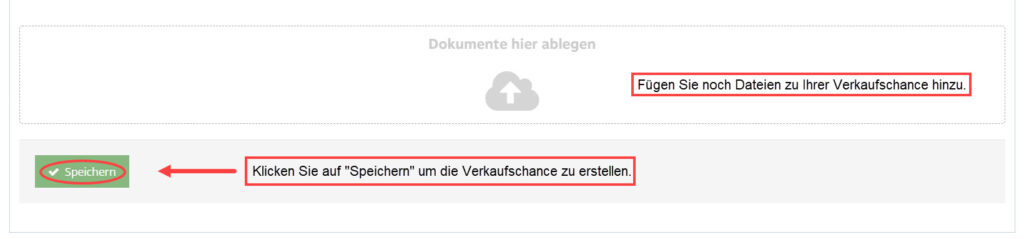
Nachfolgend erhalten Sie eine Übersicht über die nun neu angelegte Verkaufschance.
Durch klick auf den “Bearbeitungsstift” (gelber Button) können Sie Ihre eingegebenen Daten nochmals korrigieren. Das Papierkorb-Symbol (rot), dient dem Löschen der Verkaufschance.
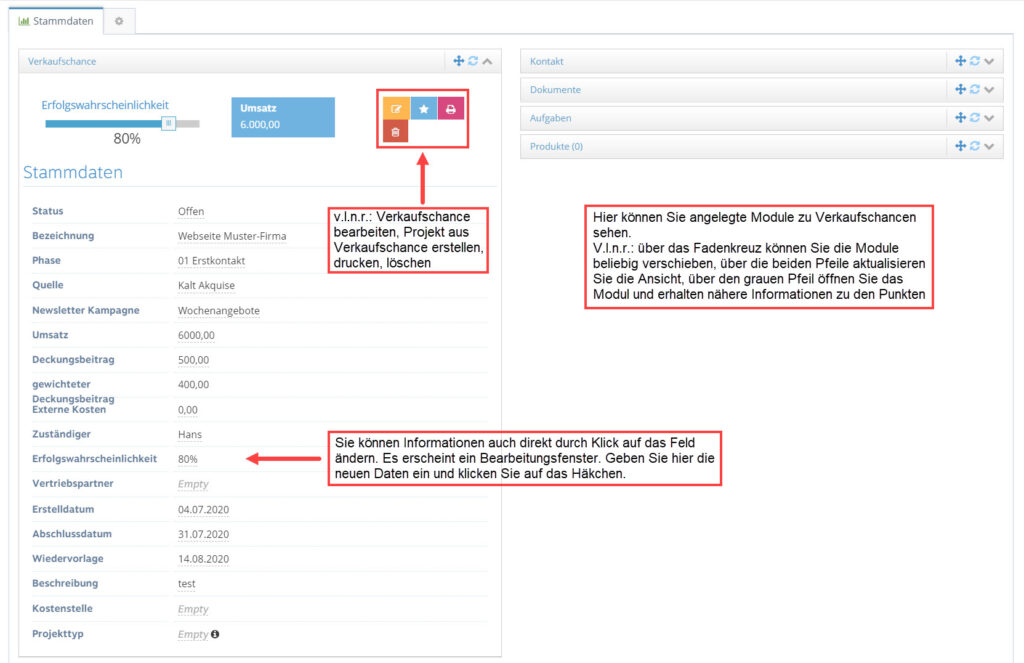
Wie Sie Module zu Ihren Verkaufschancen-Stammdaten hinzufügen lesen Sie hier.
Über diese Module, können beispielsweise direkt in der Verkaufschancen-Detailansicht neue Aufgaben oder Aufträge zur Verkaufschance angelegt und Produkte damit verknüpft werden.
Klicken Sie einfach auf das jeweilige Pfeilsymbol (grau), damit sich der Detailbereich öffnet.
Als Beispiel: Um eine neue Aufgabe zu einer Verkaufschance anzulegen, klicken Sie auf den Button “neue Aufgabe” Anschließend öffnet sich, wie gewöhnlich, das Aufgabenfenster (wie Sie eine neue Aufgabe im Detail anlegen lesen Sie hier). Bei bereits angelegten Aufgaben, ist ersichtlich, wer die Aufgabe erledigen soll und von wem sie zugewiesen wurde. Klicken Sie bei einer Aufgabe auf das Pfeil-Symbol, öffnen sich nähere Details zu dieser. Klicken Sie auf die Checkbox vor der Aufgabe, wird diese als erledigt markiert.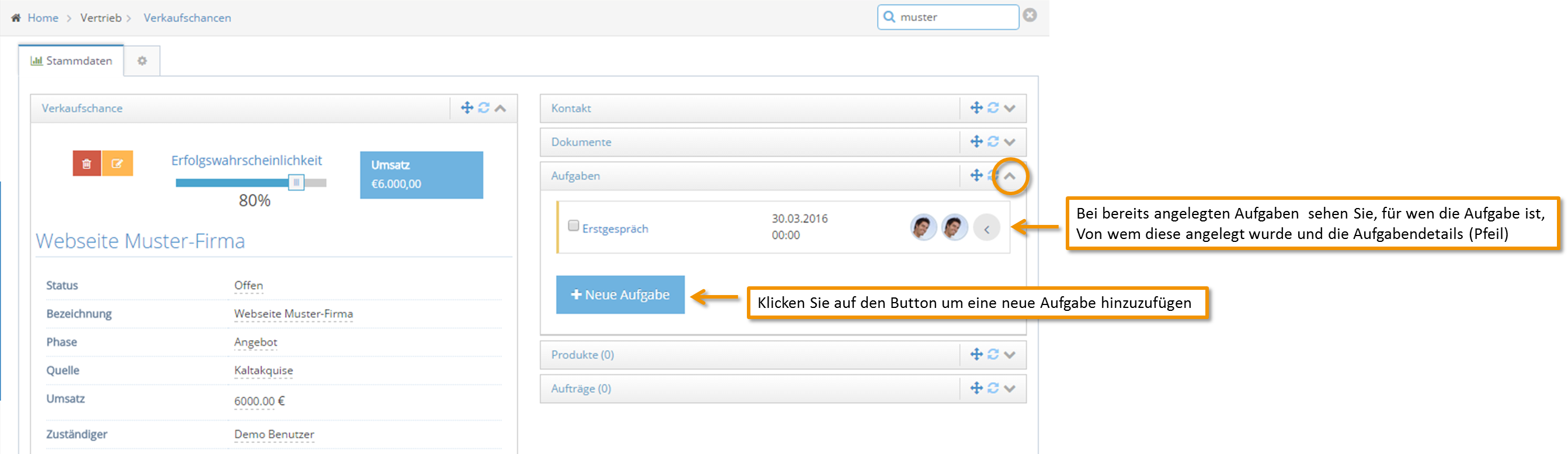
Fügen Sie Ihre Produkte der Verkaufschance zu. Klicken Sie dazu auf den Button “neues Produkt für diese Verkaufschance“. Danach öffnet sich der Detailbereich und Sie können alle notwendigen Infos zu Ihrem Produkt einfügen. Speichern Sie dann Ihre Einstellungen.
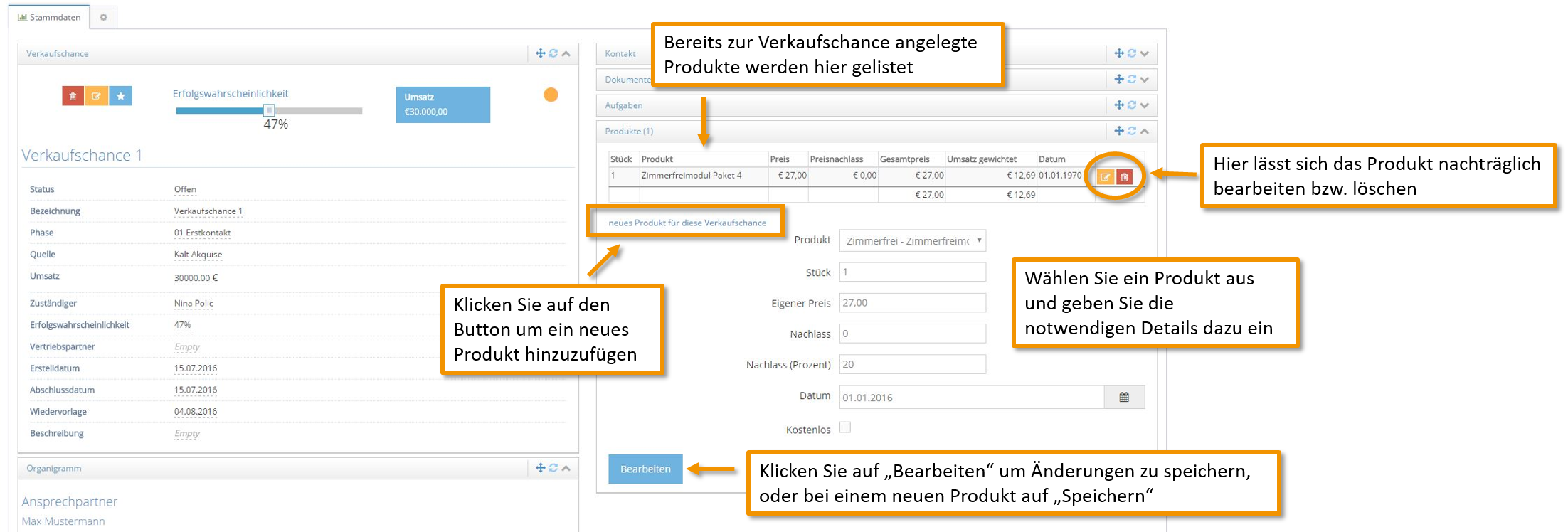
Zu jeder Verkaufschance können Sie auch Kommentare hinzufügen.